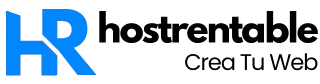1.- Ingresa a Windows Live Mail
Ir a la sección de «Opciones / Cuentas de correo electrónico»

2.- Agregar cuenta
Para agregar tu cuenta de correo, clic en «Agregar».

3.- Seleccionar tipo de cuenta
Selecciona «Cuenta de correo electrónico» y clic en Siguiente
4.- Datos de tu cuenta
Para agregar tu cuenta, completa los datos correctamente:
– Dirección de correo electrónico: (ingresa tu dirección de correo)
– Contraseña: (Ingresa la contraseña de tu correo)
– Nombre para mostrar en mensajes enviados: (Ingresa el nombre que deseas que aparezca cuando envías mensajes)
Recuerda tildar la opción de «Definir manua
lmente la configuración del servidor». Luego, clic en «Siguiente»

5.- Configuración de servidor para cuentas POP3
– Completa los siguientes datos:
– Tipo de Servidor: POP3
Información del servidor de la bandeja de entrada:
– Dirección del servidor: mail.(tu-dominio.com)
– Puerto: 110
Información del servidor de la bandeja de salida:
– Dirección del servidor: mail.(tu-dominio.com)
– Puerto: 25
Nombre de usuario de inicio de sesión: (Ingresa tu casilla de correo)
Tildar la opción «Requiere autenticación» y luego, clic en Siguiente.

6.- Configuración de servidor para cuentas IMAP
– Completa los siguientes datos:
– Tipo de Servidor: IMAP
Información del servidor de la bandeja de entrada:
– Dirección del servidor: mail.(tu-dominio.com)
– Puerto: 143
Información del servidor de la bandeja de salida:
– Dirección del servidor: mail.(tu-dominio.com)
– Puerto: 25
Nombre de usuario de inicio de sesión: (Ingresa tu casilla de correo)
Tildar la opción «Requiere autenticación» y luego, clic en Siguiente.

Listo! Ya tienes tu cuenta de correo POP3 o IMAP configurada en Windows Live Mail